更新於 2025-06-12
5 次瀏覽
5 分钟阅读
Der Umzug an einen neuen Ort Bringt oft zahlreiche Anpassungen mit sich。該工具是 Google 地圖上的一個工具。麻省理工學院谷歌地圖可在 Ihrer Nähe finden 中找到更多資訊。導航功能和功能 Pannen zu vermeiden,這是 jedoch wichtig,Ihre Privatedresse zu aktualisieren,damit sie Ihren neuen Standort 更寬的鏡面。
Um Sie bei diesem Vorgang zu unterstützen,haben wir eine einfache Anleitung erstellt,in der die Schritte zum ändern Ihres Privat-/Arbeitsstandorts auf Google Maps auf Android-、iPhone- 和 Computertech Privat-/Arbeitsstandorts auf Google Maps auf Android-、iPhone- 和 Computertechnxen beschis plbent.
Sie könnten interessiert sein an:
Teil 1:Gründe,warum Sie Ihren Heimatort(Google 地圖) ändern müssen
Es gibt verschiedene Gründe, warum es sehr wichtig sein kann, den Heimatort in Google Maps zu ändern。 Dieser Teil behandelt drei gängige Szenarien, die Sie kennen sollten:
- Sie möchten in eine neue Stadt umziehen und versuchen, den genauen Weg zu Ihrem neuen Zuhause herauszufinden, die Annehmlichkeiten in der Nähe zu erkunden und Ihre neue Adresse mitian en en.
- Wenn Sie gerade ein neues Gerät gekauft und die Google Map-App installiert haben, müssen Sie Ihre Privatedresse in der App einrichten.
- 請注意,Google 的個人化服務是在 Ihrem Arbeitsplatz 上進行的,與我們相關的 Anzeigen 相關。
Teil 2:在 iPhone 上的 Google 地圖中的私人空間
Wenn Sie ein iPhone-Benutzer sind 和 Ihre Privatedresse in Google Maps ändern möchten, besteht kein Grund zur Panik, denn der Vorgang ist unkompliziert.請注意以下事項:
第 1 部分: 請使用 iPhone 上的 Google 地圖應用程式。
第 2 部分: 請在「Gespeichert」註冊卡上進行 Bildschirm 操作。
第 3 部分: Wählen Sie aus den Optionen “Beschriftet” aus。
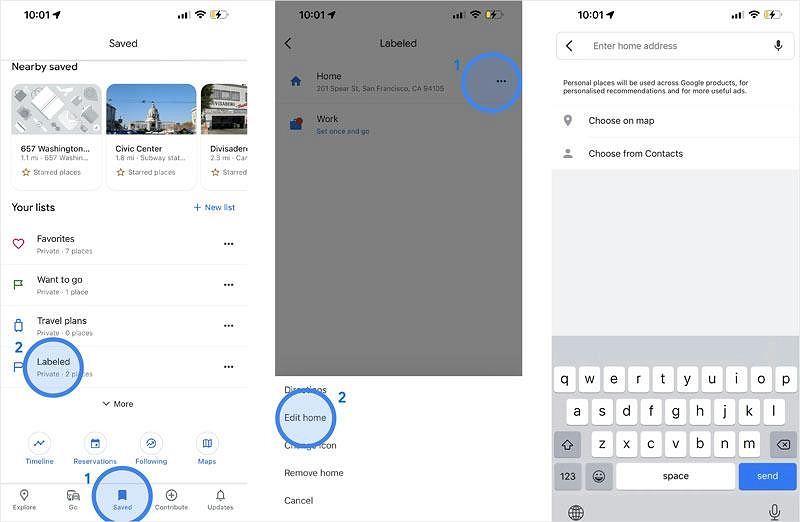
第 4 部分: Tippen Sie auf das Symbol mit den drei Punkten neben Ihrer “Privatadresse” und wählen Sie “Privatadresse bearbeiten”。
第 5 部分: Geben Sie Ihre “Privatadresse” ein, wenn Sie dazu aufgefordert werden, und wählen Sie “Fertig”。 iPhone 上的 Google 地圖隱私服務是非常有效的!
Teil 3:Android 版 Google 地圖中的 So ändern Sie den Heimatstandort
Android 版 Google 地圖中的家鄉地區也適用於 iPhone 版。 Sie müssen lediglich die Google Maps-App öffnen und die folgenden Schritte ausführen, um die Aufgabe zu erledigen:
第 1 部分: 請在 Registerkarte “Gespeichert” 上查看。
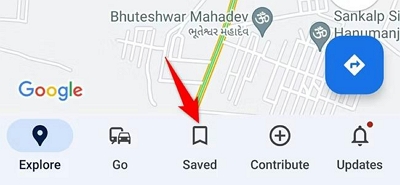
第 2 部分: Navigieren Sie auf dem Bildschirm “Gespeichert” zum Abschnitt “Ihre Liste” 和 wählen Sie “Beschriftet” aus。
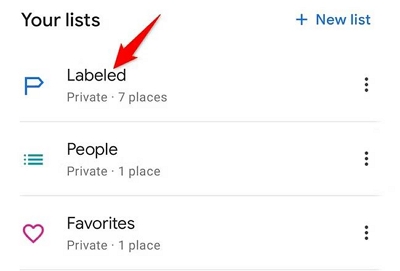
第 3 部分: Tippen Sie auf „Zuhause“ 和 geben Sie Ihre neue Privatadresse ein。
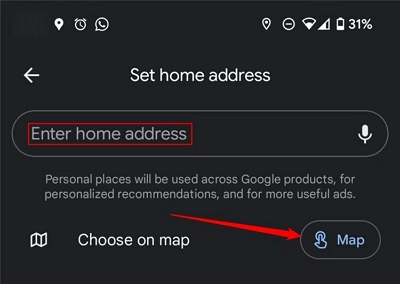
第 4 部分: Tippen Sie auf „Speichern“,um den Vorgang abzuschließen。
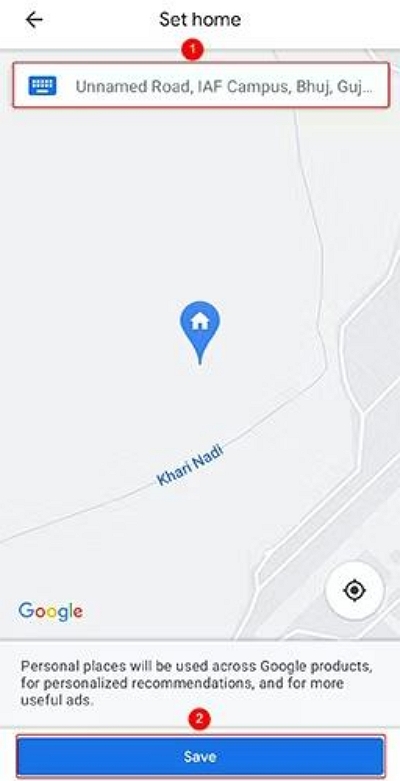
Teil 4: So ändern Sie den Standort Ihres Hauses in Google Maps auf dem Computer
Sie können Ihren Heimatort ganz einfach auf dem Google Maps ändern 中的電腦。您可以使用 Schritte aufgeführt、Ihnen dabei helfen、effizient vorzugehen。
第 1 部分: Besuchen Sie die 網站“Google Maps”在瀏覽器中計算機和 melden Sie sich bei Ihrem“Google-Konto”和。
第 2 部分: 點擊“Menü”-Symbol 和 wählen Sie“Gespeichert” aus 連結。
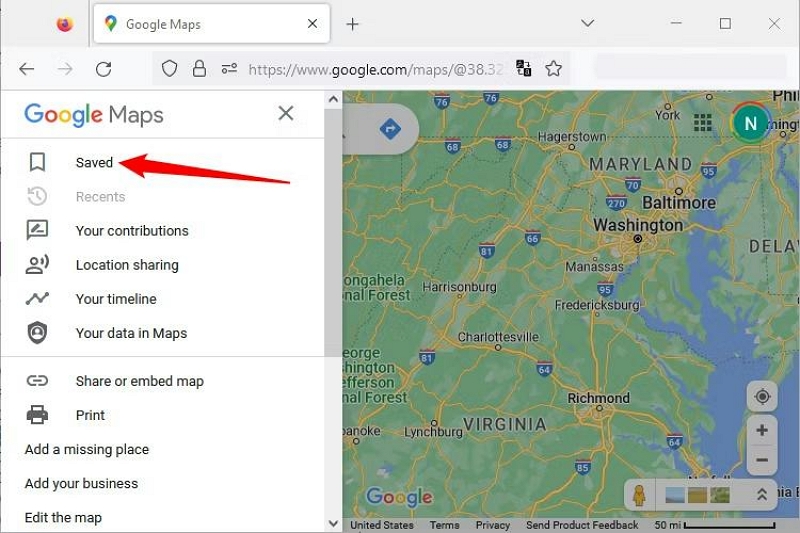
第 3 部分: Wählen Sie die Registerkarte “Beschriftet” 並點擊 Sie auf das vertikale Symbol mit den drei Punkten neben “Zuhause”。 Entfernen Sie dann die aktuelle Privatadresse。
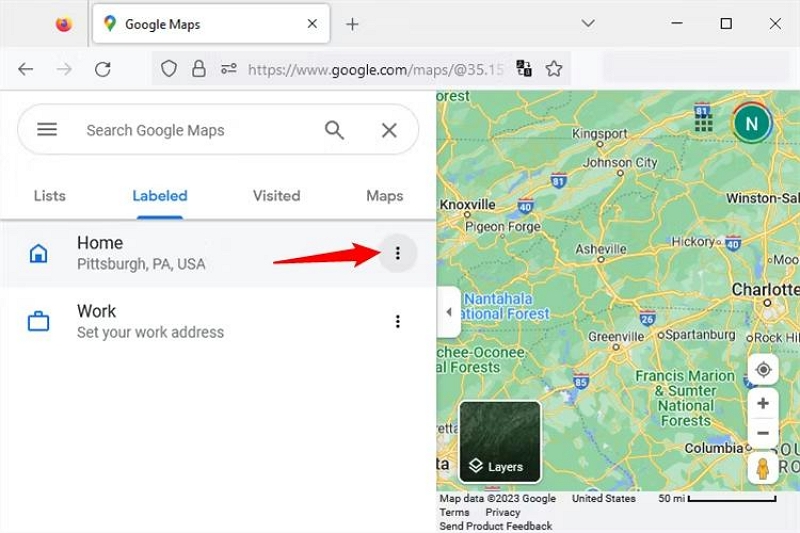
第 4 部分: 點擊“Home”和“Ihre Privatadresse festlegen”的垂直符號。
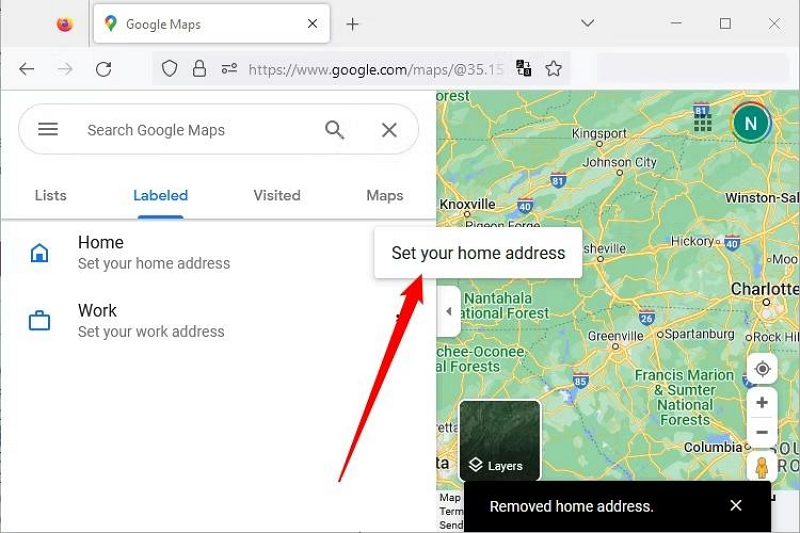
第 5 部分: 請點擊“Speichern”的新地址並點擊“Speichern”。
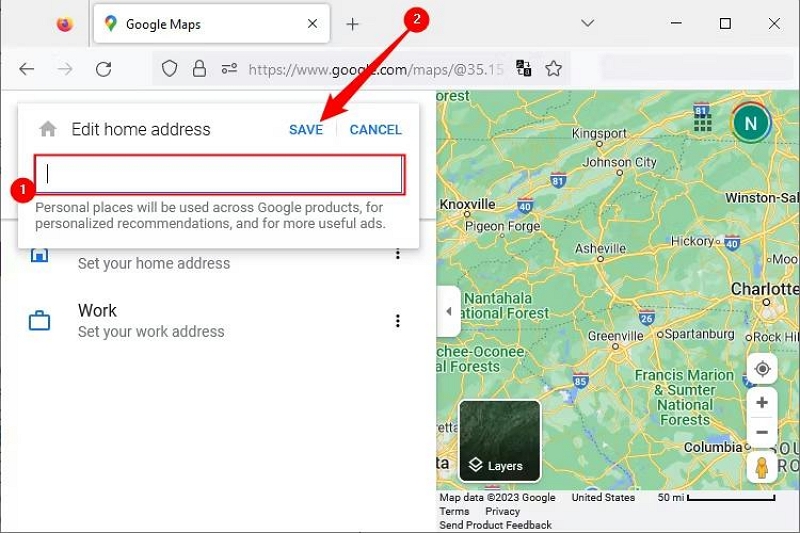
Hilfreicher Tipp:So ändern Sie Ihren Heimatort an einen anderen Ort,ohne sich auf Google Maps zu bewegen [iPhone 和 Android]
Aus der obigen Anleitung geht hervor, dass Sie keine technischen Kenntnisse benötigen, um Ihre Heimatadresse in Google Maps zu ändern. Aber 是這樣的,wenn Sie Ihren Heimatstandort zu ändern. Aber 是這樣的,wenn Sie Ihren Heimatstandort vonconernxen,e;修女,das ist ziemlich einfach。 Alles,是 Sie brauchen,ist iWhere 標準差.
Ja,iWhere Location Change 是一個現代應用程序,適用於 iPhone 和 Android 的標準功能,並且可以在 Telefon-Apps 中使用 Sie Ihren Standort、einschließlich Google Maps、vortäuschen können、ohne Ihr Gerät rooten 或越獄用戶。該工具是一種演算法,可以在 Google 地圖中使用 iPhone-GPS-Standort 來操作,並且可以在私人空間中使用。
自動位置變更器可自動變更位置,可在 Google 地圖上自動變更位置。和您的 Orte 一樣,您可以在應用程式中使用 Nutzung,並且可以使用它,嗯 sie bei Bedarf erneut aufzusuchen。
首席男爵
- 一站式模式: 使用 GPS 來確定最好的路線,最好使用 Google 地圖或 Google 地圖。
- 多站模式: 在該模式中,您可以選擇區域內的 GPS 路線。
- 操縱桿模式: 在這個模式中,電腦上的遊標或遊標將在 Google 地圖上的 GPS 標準上運作。
- 同意義務: 路線上的 Ihren Standort 的速度為 1 m/s 至 50 m/s。
- GPX-進口/出口日期: Fälschen Sie Ihren iPhone- 和 Android-Standort mit benutzerdefinierten Einstellungen, indem Sie GPX-Dateien importieren/exportieren.
所以請注意 iWhere 位置更改器
第 1 部分: 您可以在 iWhere 位置變更器和 Ihrem 電腦上安裝應用程式的官方網站。
第 2 部分: Folgen Sie den Anweisungen auf dem Bildschirm, um die Anwendung einzurichten and zu starten.按一下「開始」。

第 3 部分: 請參閱 iPhone/Android-Gerät 與電腦和工具的「Standort ändern」。

第 4 部分: Auf Ihrem Bildschirm wird eine Karte angezeigt。 Sie können verschiedene Orte auf der Karte überprüfen, indem Sie die Karte vergrößern bzw。非常重要。

第 5 部分: 您可以透過 Google Maps teleportieren möchten、在 der oberen linken Ecke ein 和 klicken Sie auf “änderung bestätigen”中的“Suchfeld”中找到新站地址。

獎勵:iPhone/Android/PC 上的 Google 地圖中的 Wie ändere ich den Arbeitsort?
杜坎斯特 Ihren Arbeitsort auf Google Maps for iPhone ändern 請依照以下步驟操作:
第 1 部分: Gehen Sie auf Ihrem iPhone zur Anwendung “Google Maps” 和tippen Sie auf “格雷特“-符號 unten。
第 2 部分: 點選“文字「。
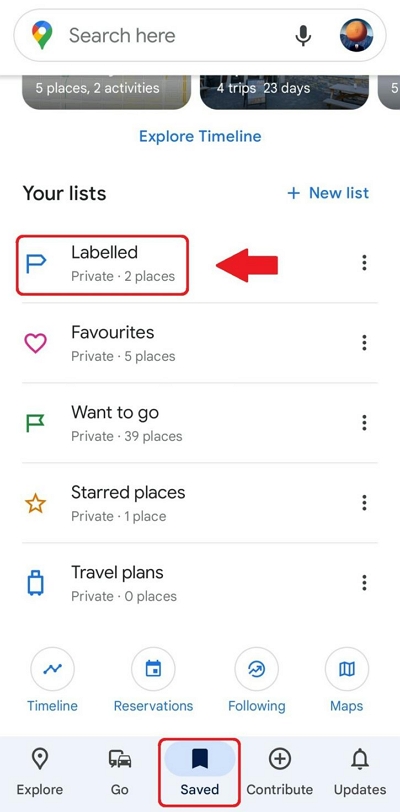
第 3 部分: 瓦倫「工作「。
第 4 部分: 給你「工作排序“ 並把你推到 ”埃爾萊迪格特「。
你也可以 目前 Android 版 Google 地圖上的 Sie Ihren Arbeitsort 請依照以下步驟操作:
第 1 部分: 打開應用程式和 標題為“Profil”.
第 2 部分: 導航您 「設定“.
第 3 部分: 瓦倫 “Zuhause oder Arbeit bearbeiten”.
第 4 部分: 瓦倫 “工作”, 和 aktualisieren Sie dann Ihre Adresse。
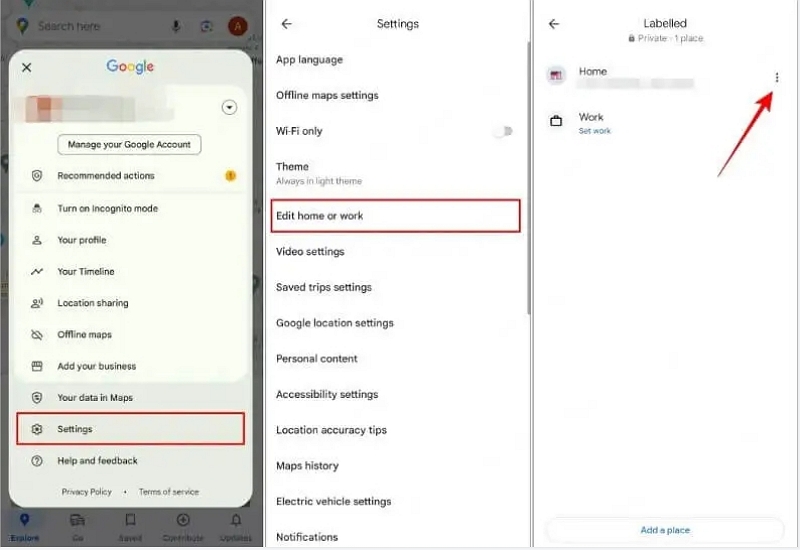
我能做什麼 Google 地圖 PC/Mac 上的工作安排? Gehen wir folgendermaßen vor:
第 1 部分: 告訴我們 “谷歌地圖” 使用您的 Google Konto。
第 2 部分: 克利肯 「存放”在連結選單中。
第 3 部分: 謝謝你” 文字”摘要。
第 4 部分: 瓦倫 “工作” 和實際地址
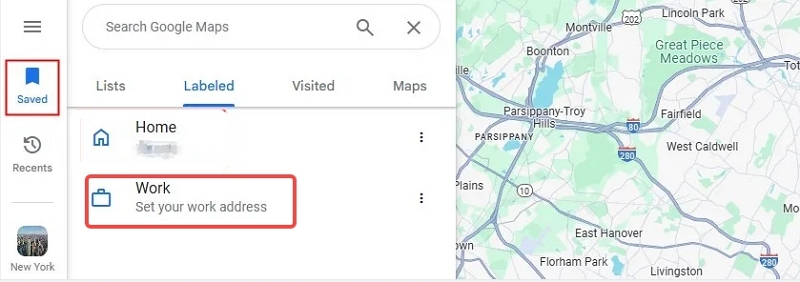
放棄
Google 地圖中的「Das ändern Ihres Heimatstandorts」是一種簡單的操作、操作、導航、個人化操作和數位化操作。同樣,在 Android-Gerät 中,在 iPhone 中或在電腦上使用時,請在使用本裝置時進行操作,然後在裝置上進行操作。 Wenn Sie Ihren Heimatstandort in Google Maps ändern möchten, ohne sich von Ihrem aktuellen Standort zu entfernen, können Sie Folgendes verwenden iWhere 標準差 um die Aufgabe mühelos zu erledigen。
